常常有朋友问我,日常生活和旅行中的手机照,到底怎么修好呢?为了一次性解决大家的疑问,我把我用过的手机修图app和他们的测评都写在这里啦,还附上了详细的VSCO手机修图实例,是不是很棒棒。
VSCO

VSCO大概是我最常用的一款手机调色软件了。胶片感十足的滤镜是它的强项,滤镜的选项也有100多种这么多,除了下载时自带的免费滤镜外,大部分还是需要付费购买的,APP Store里有售的滤镜大多以组合形式售卖,价格在2.99$至5.99$间。
虽然我在手机里下载了很多vsco的滤镜,但每次拍照也不可能一个个试过去,所以最常用的也就只有那么几个,它们编号分别是:06,A1,A6,A7,A8,A9,C8,C9,E1。选择完滤镜之后,我一般会把滤镜的指数降低一些,让图片的颜色不至于太过浓郁。拍风景和拍人适合的滤镜也不太一样,有一些滤镜对亚洲人的肤色并不是那么友好,容易让人脸变色成蜡黄色或者金黄色,所以哪几个滤镜用的顺手,还是要靠自己多试试。
举个例子,这张是我用手机在京都拍摄的的北野天满宫后山的一座小桥。

导进vsco里

选择E1滤镜,降低不透明度。选择滤镜一般不会想太多,自己顺眼就好。

比如说这张,潜意识里觉得盛夏的绿叶一旦变成浅绿或嫩绿,就容易显得明亮清新,而较暗一点的绿色则会让画面更安静和厚重。这张画面我希望后者的感觉多一些,所以在挑滤镜时也是顺手选了可以让绿叶的颜色变深,突出红色小桥的选项。
Facetune

Facetune是一款在欧美很通用的人像磨皮软件,受欢迎程度类比国内的美图秀秀。它的功能很完备,有裁剪、美白、磨皮、锐化、变形、修补、调色、虚焦、滤镜以及去红眼。并且,美白,磨皮,锐化等功能都支持手动针对图片里的某个部位进行专门调整,相对一键磨皮来说更加细致。
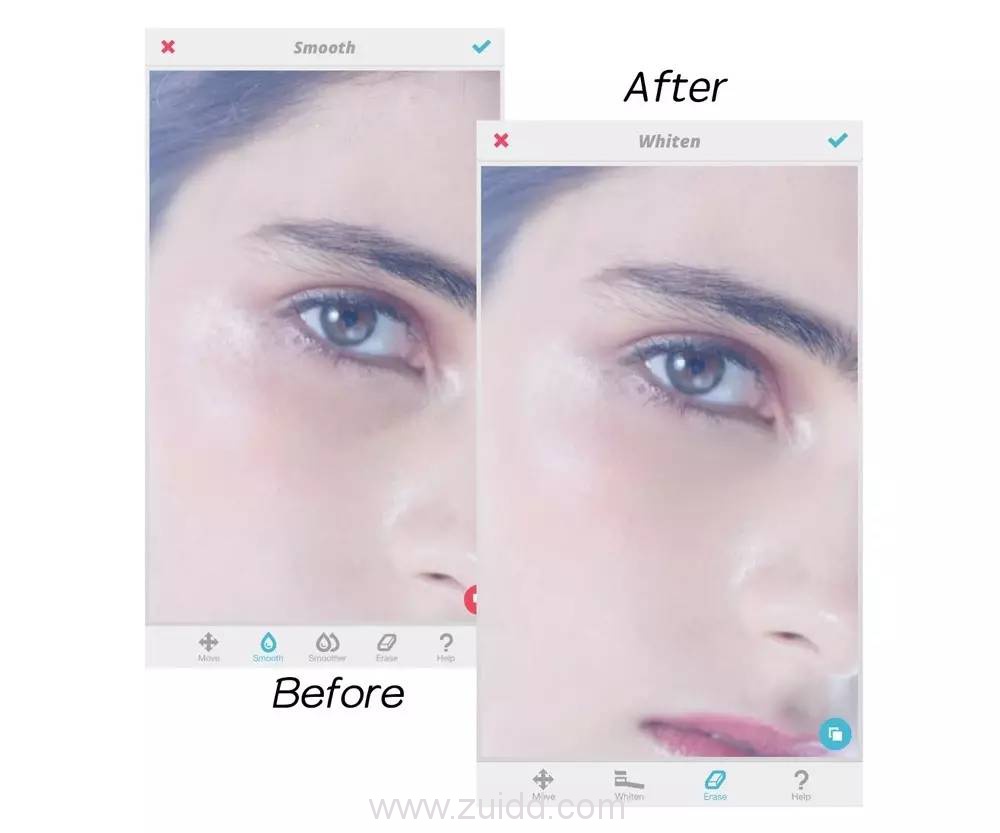
使用facetune中的磨皮功能对眼部下方的黑眼圈进行弱化处理。
Afterlight

软件内置了13种调整工具、32种滤镜、21个不同种类的纹理等等,所有市面上美化软件必备的功能,它全都有。我比较常用这个app给照片加边框。
以下是几张加完白框之后的手机图。有时我也会把图片的长宽比裁剪的更窄一些,例如16:9,让画面比例看上去显得更有“电影感。
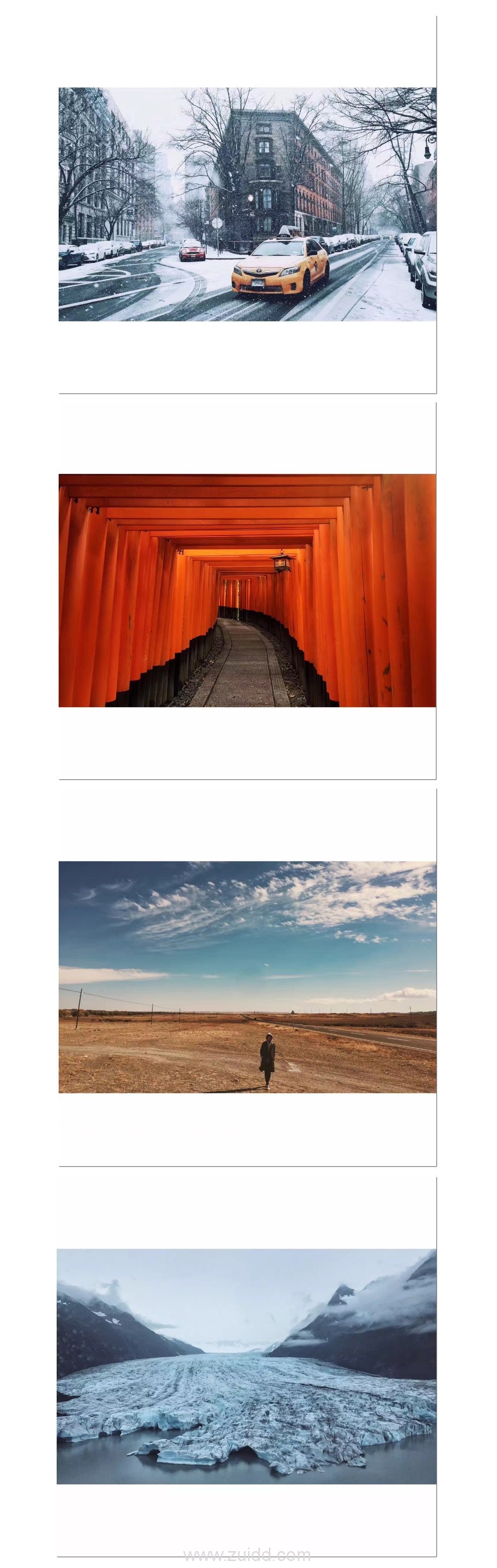
Snapseed

Snapseed是一款非常容易上手的app,它的功能很强大,可以替代部分Photoshop的功能。Snapseed可以对照片进行亮度、环境、对比度、饱和度、白平衡、锐化等调整,支持拉伸、旋转以及剪裁。
由于手机拍摄的宽容度非常有限,所以很多时候你眼前所见的美景,用手机拍出来就差很多。容易过暗,过亮,或对比度过高。这种情况下,即使加了滤镜也不会好看,所以我会先把照片在snapseed里进行一个最基本的曝光对比度和色温的调整。一张图片的基础调整好了之后,再加滤镜也会好看一些。
举个例子,这是一张我在南美的玻利维亚拍摄的手机照。
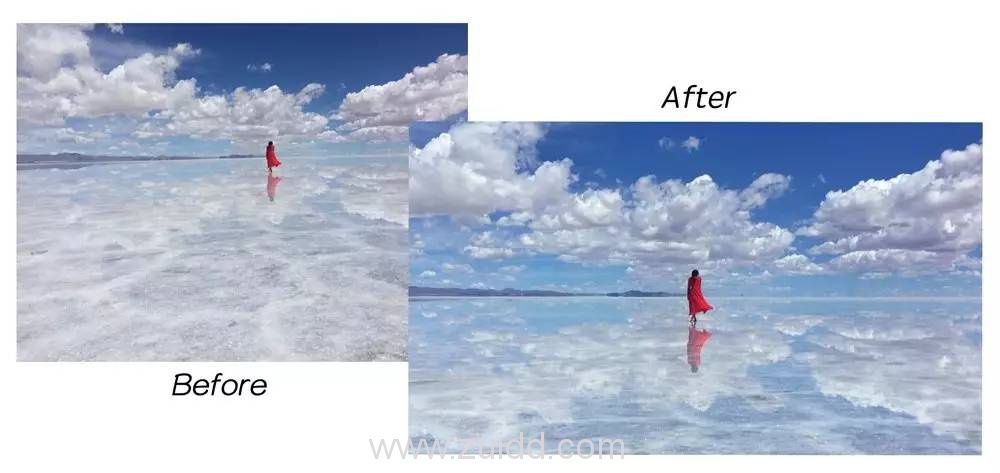
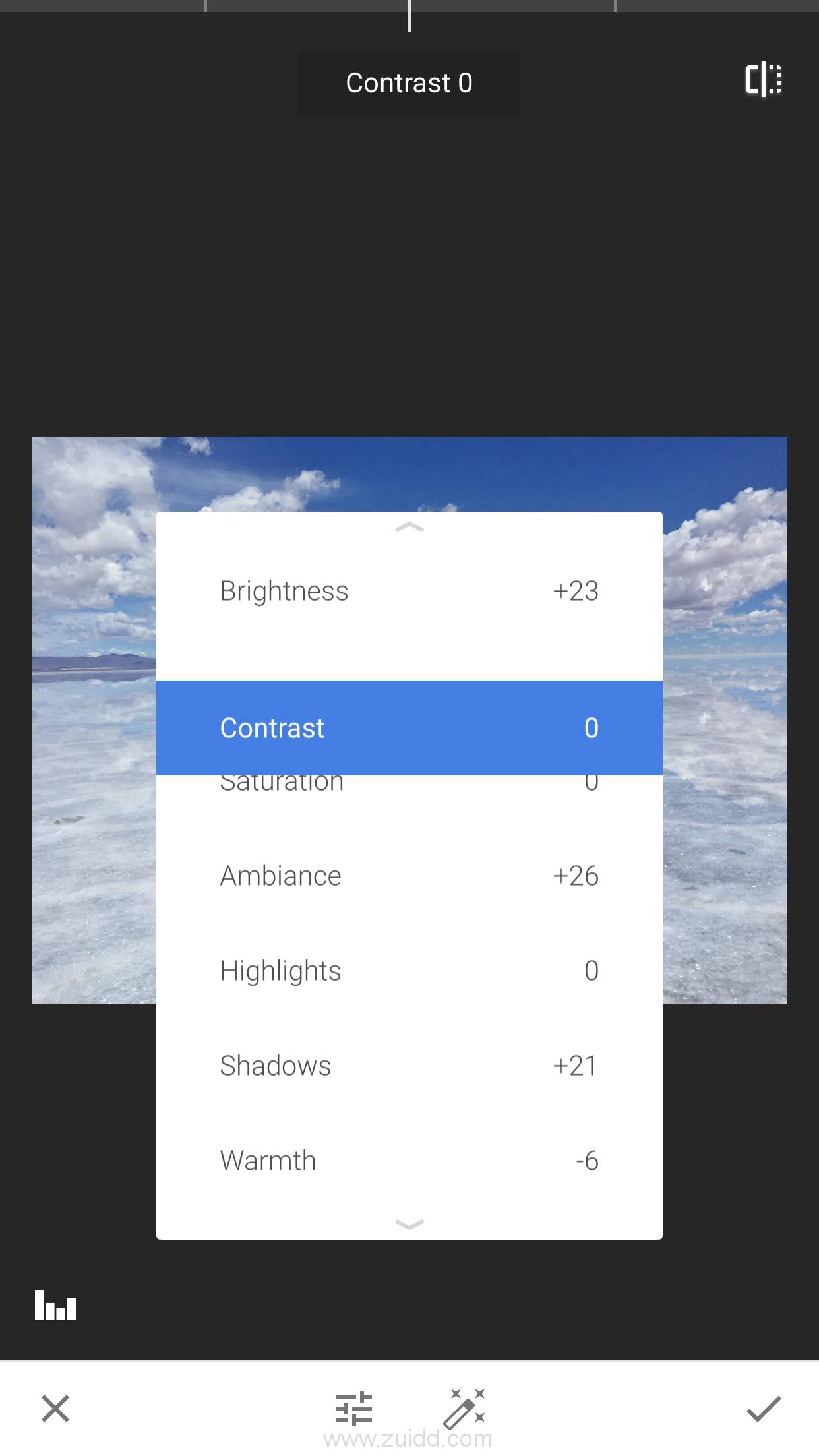
如图,我对曝光,环境,色温进行了调整。
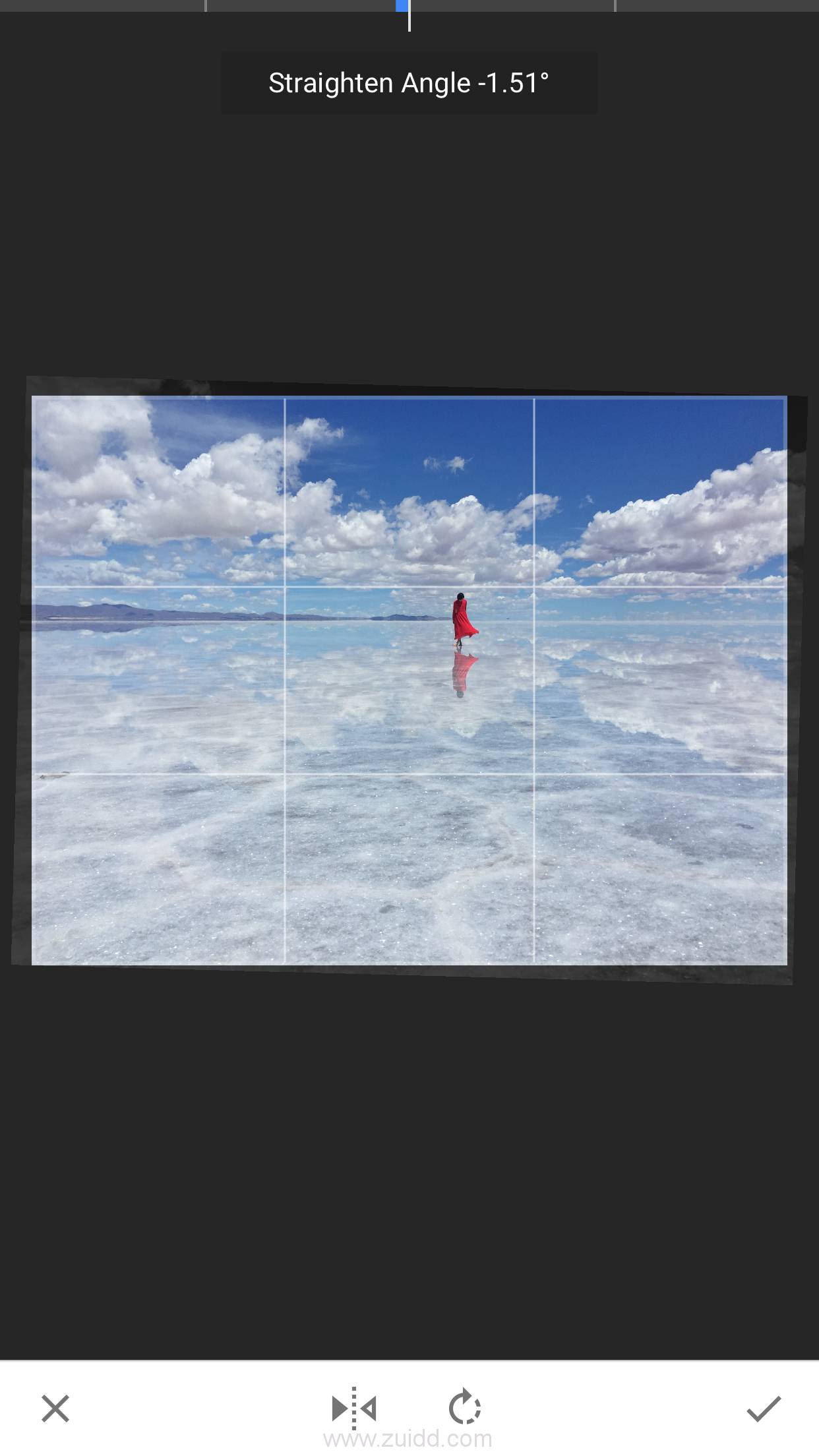
调正了地平线
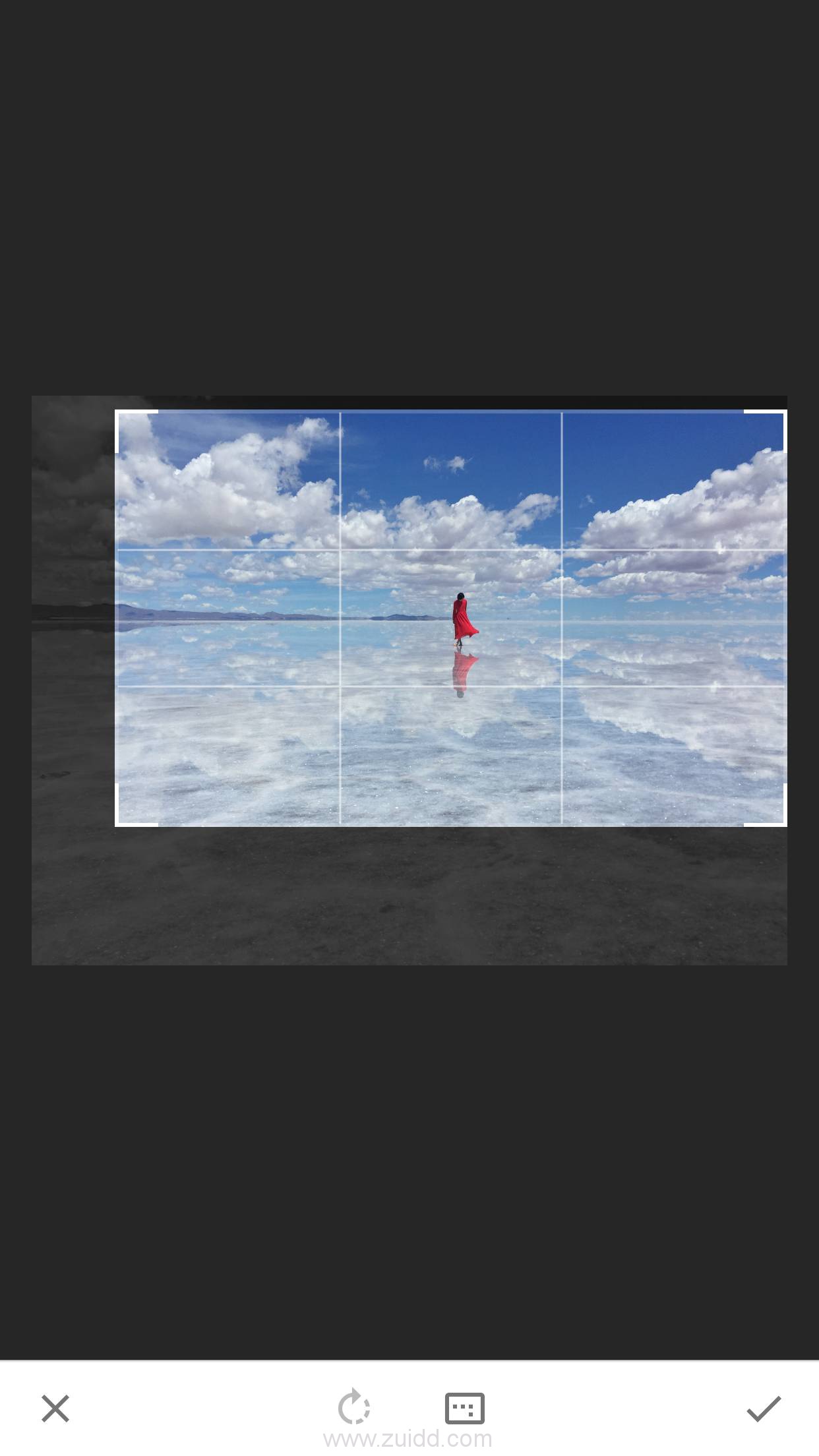
通过裁剪二次构图
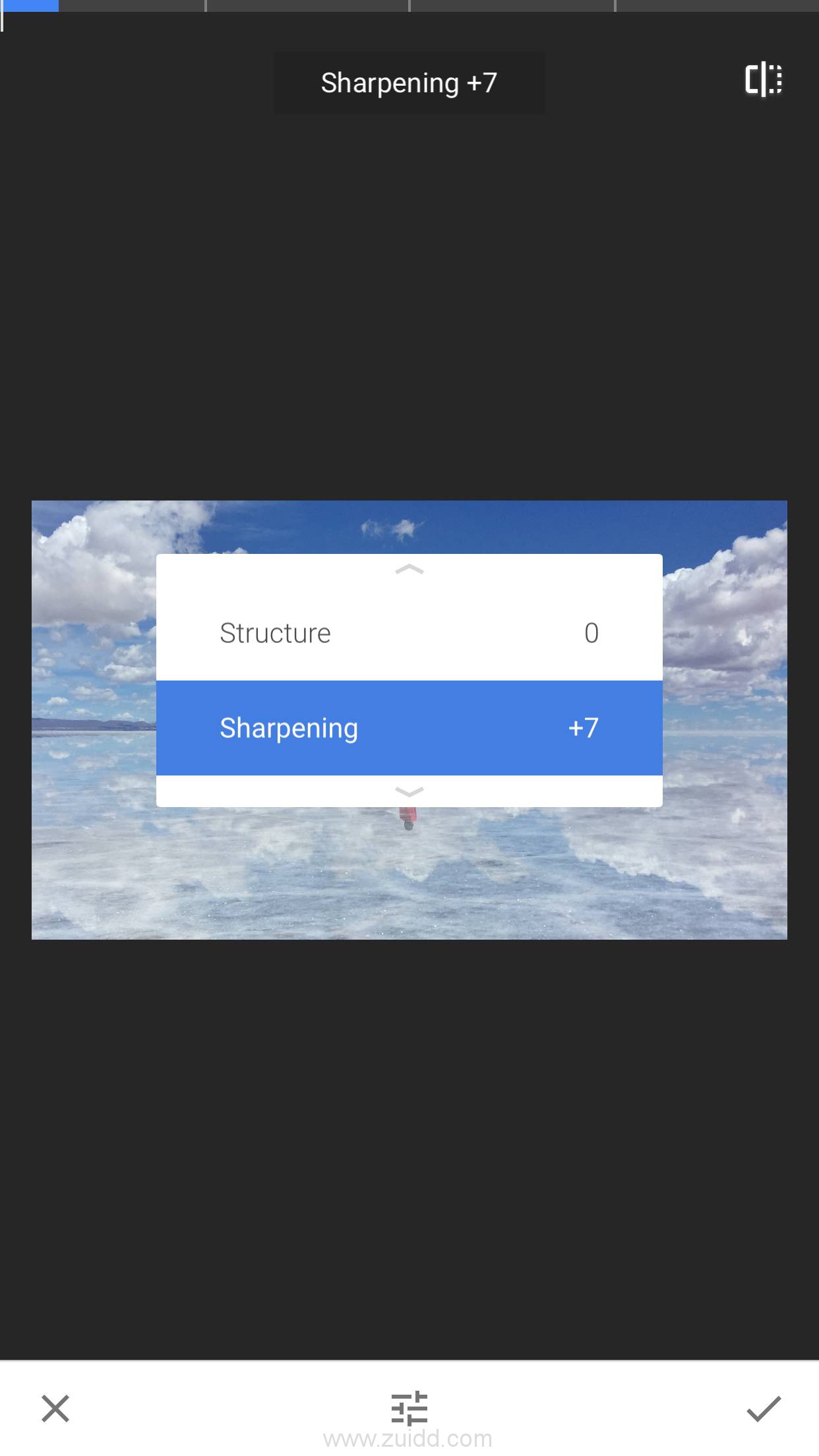
锐化,导出

Foodie

Foodie主打食物拍照,它没有复杂的功能选择,界面特别简洁,打开app,挑一个合适的滤镜,按下黑色按钮,拍就可以了。Foodie 的 20 多款滤镜都专为食物定制,以根据自己的喜好挑选滤镜,滤镜大多是可以提亮光泽感和色彩饱和度的效果。
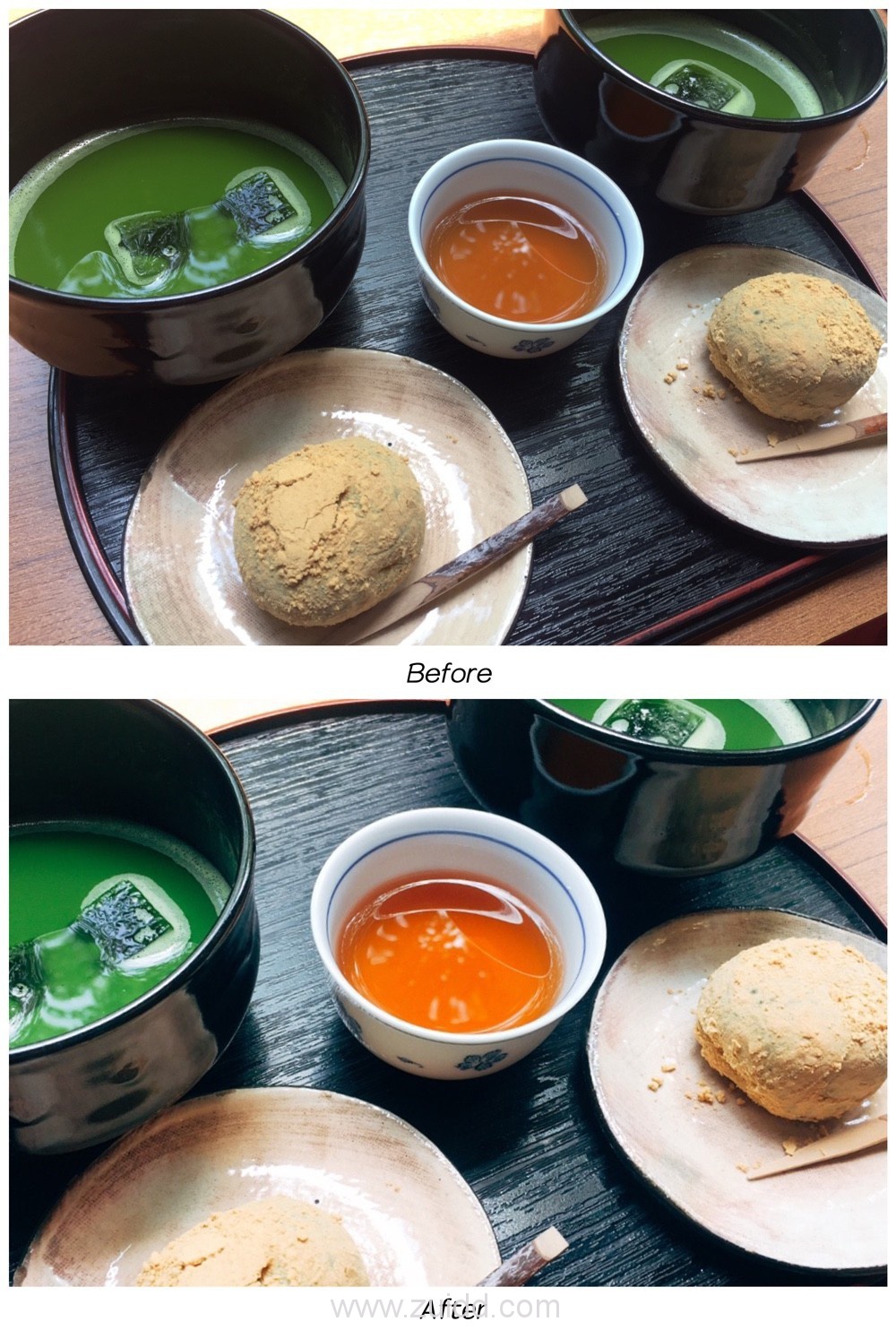
一闪

这是一款简单有趣的gif创作工具,可以录制gif或截取视频中的一段,也可以用多张静态图片生成一个GIF,应用内置的相机支持了包括定格动画、正常、快动作、延时摄影在内的多种模式,有多种滤镜效果,滤镜的色彩做的很漂亮,很适合做一些用来发微博的GIF动图。
以下是用手机拍摄的视频片段使用一闪滤镜后的效果。
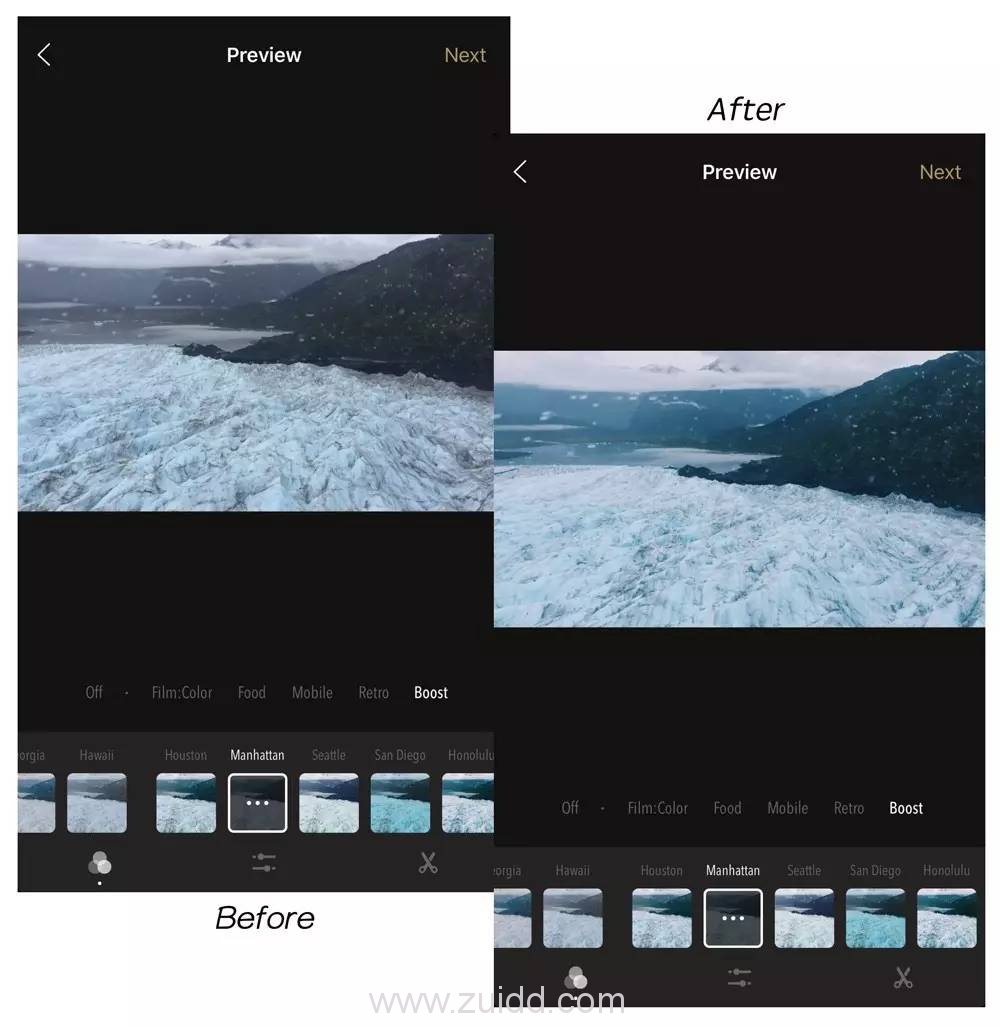
Interphoto

Interphoto源于《印象》杂志。这款app会和一些摄影师合作推出联名滤镜,在大约一年多前我也为这个app设计了两款滤镜,暖风和Retro,颜色分别偏暖和偏青。这款app的功能专业,还有曲线调整等photoshop里的功能。最近这个软件推出了小视频功能,可以把现有的这些滤镜直接加在小视频上。
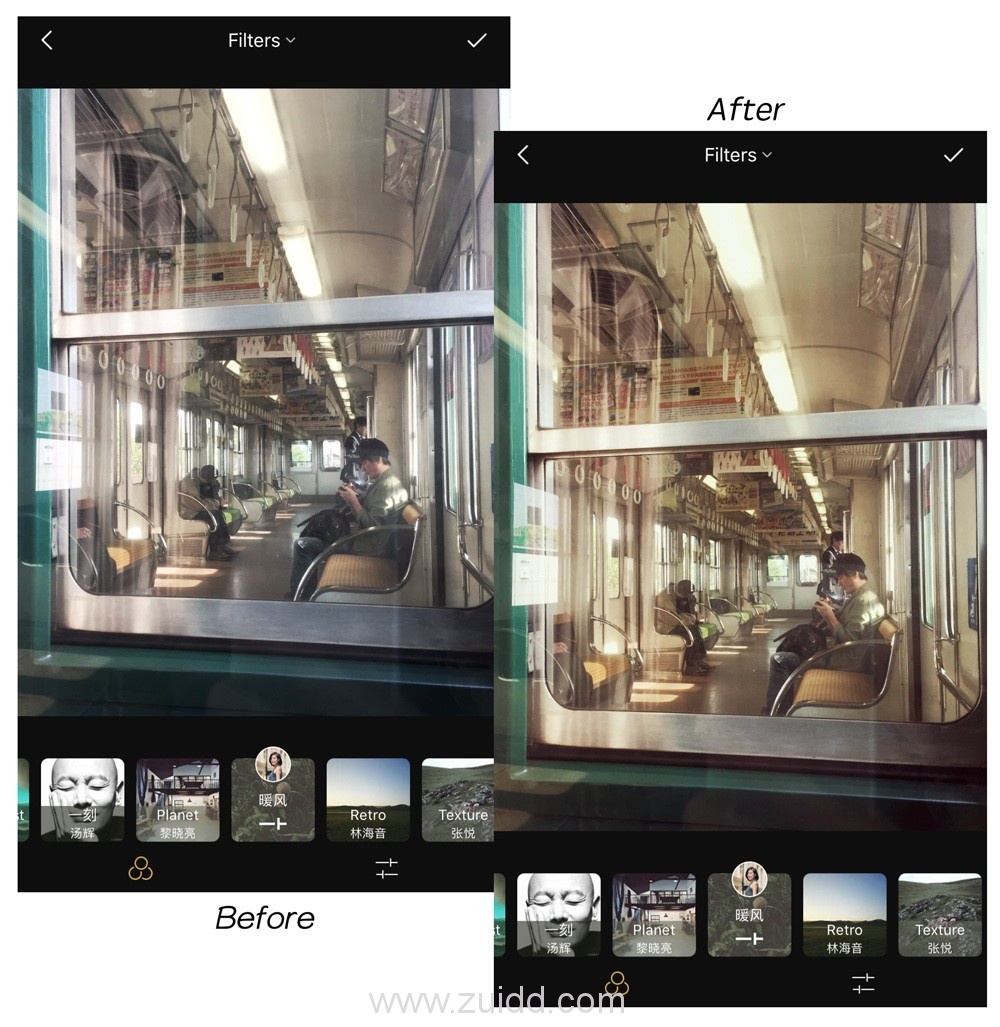
VUE

VUE是一款手机视频拍摄与美化工具,可以用来做一些简单的视频片段拼接。通过改变视频的分镜数和添加背景音乐及转场实现简易的剪辑效果。加上它的12款电影风格滤镜,40款手绘贴纸非常卡哇伊,可以很方便的发到微博和朋友圈。在所有的滤镜里,我个人比较喜欢F1这款滤镜的胶片感。
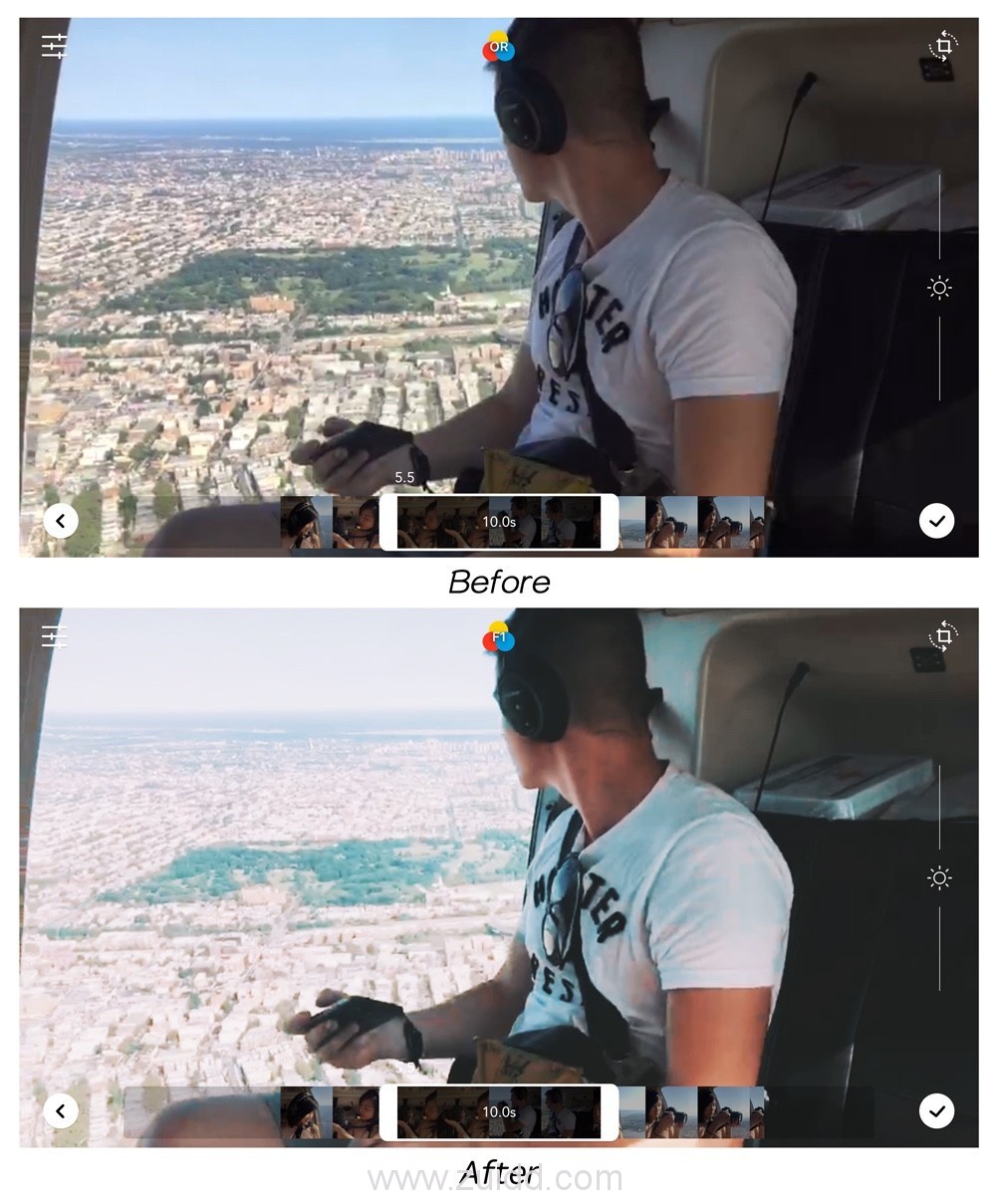
图为使用了F1滤镜之后的手机视频片段
值得一提的是vue的配乐库也有很多音乐供选择,按照不同风格归类,可以说是十分贴心。
案例时间
介绍了这么多款app,是不是觉得眼花缭乱?其实在日常的拍摄中完全用不到这么多的软件,挑你最顺手的app使用就好了。这里给大家展示一个手机拍摄从原片到出图的案例吧。

这是一张在京都的伏见稻荷社门口拍摄的手机图。时间是在清晨7点半多,阳光还不是很强烈,可以看出来图片里的光比也不是很强,但是用手机拍出来的比肉眼所见景象的要暗,阴影偏冷,丧失了清晨的温暖的感觉。
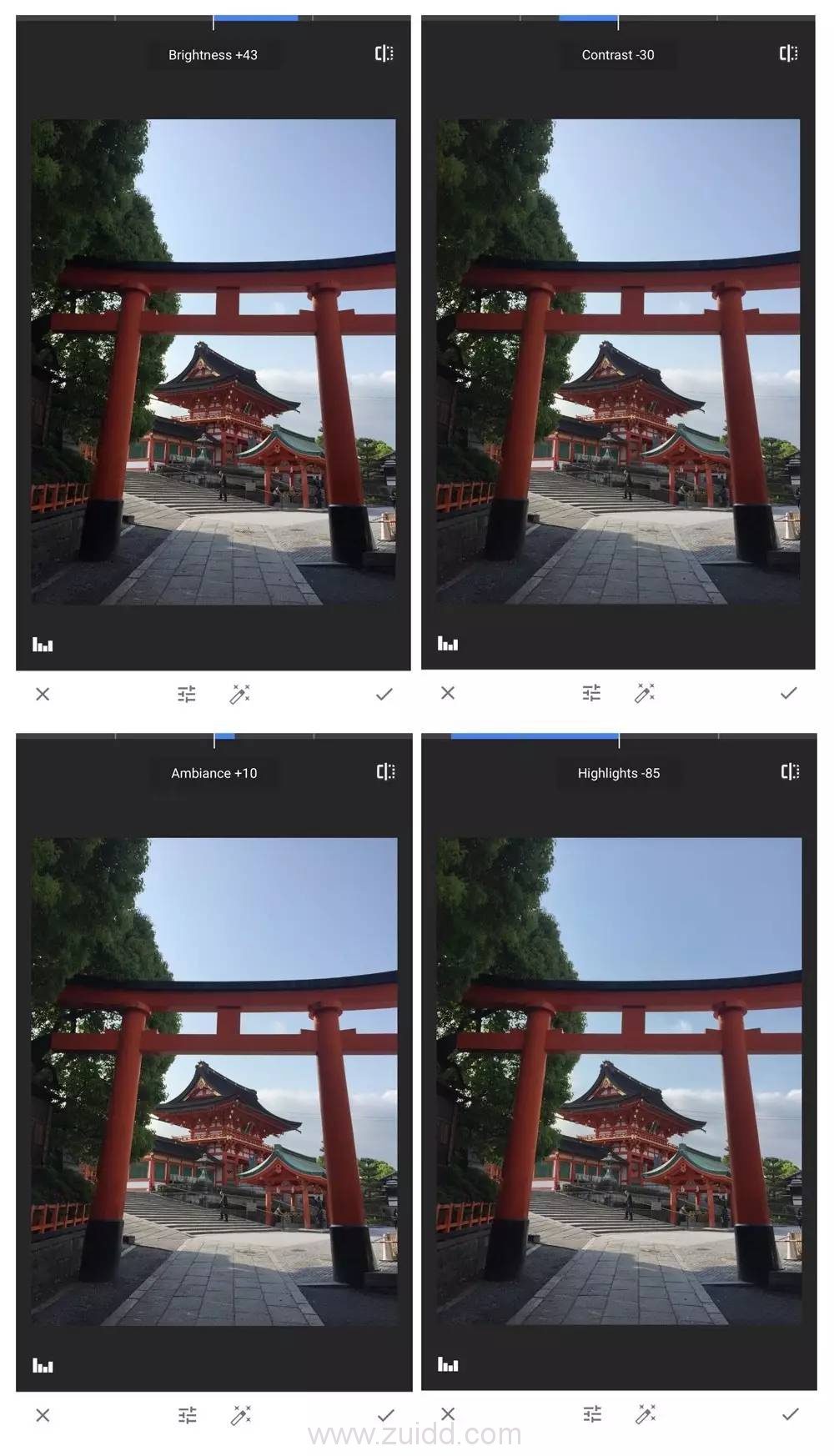
把图片导进snapseed进行基础调整。调整曝光,然后降低对比度,提亮环境 ,这一步的作用基本就是提亮阴影的同时压暗高光,接下来,因为之前调整过了曝光和对比度,天空变得没有那么蓝了,这一步再压暗一些高光,让天空恢复一些蓝色。
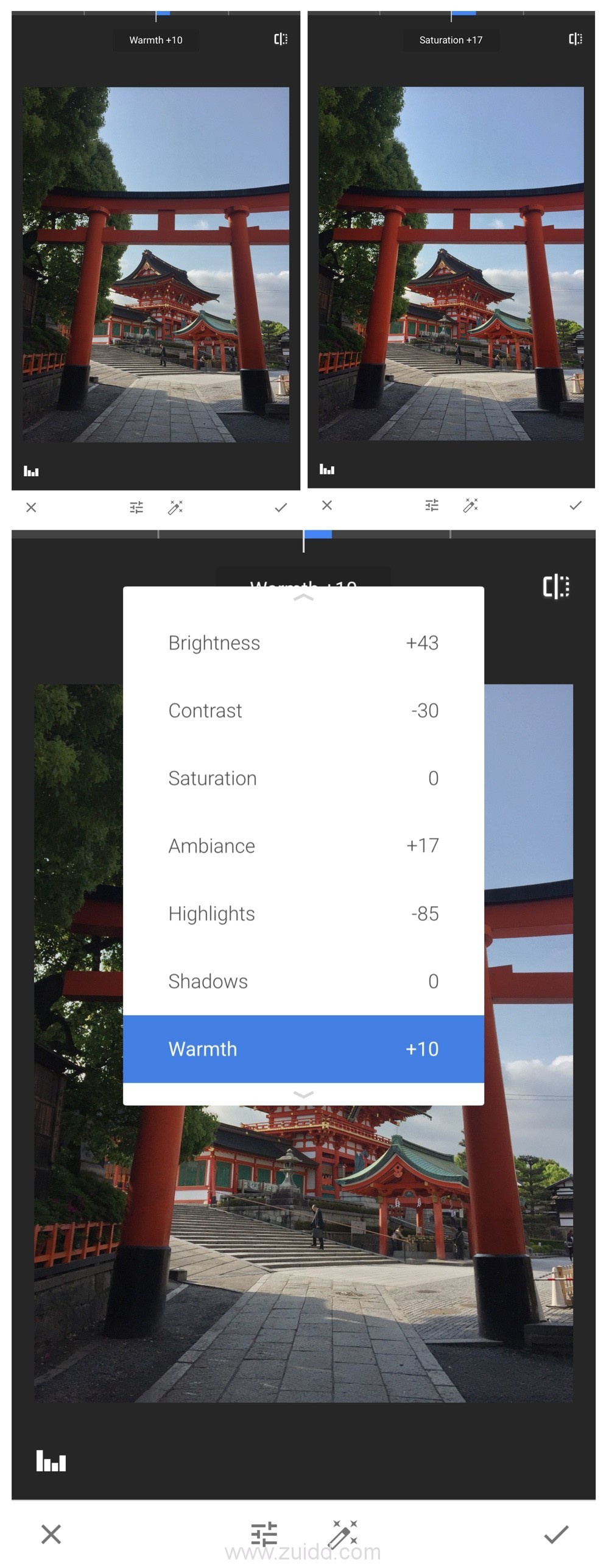
最后增加色温和饱和度,让整张图的色调变得更加鲜艳和温暖。

到这里图片就调整的差不多了,但是如果想进一步为图片增加一些色调,可以把图片导进VSCO加一个滤镜。

在这里我使用的是A7滤镜。

完成!学会了吗?正如我说的,图片的具体调整参数是不值得参考的,因为不同情况下的参数都会不一样,但思路却是能够通用的。在操作熟练,思路明确的情况下,以上图片的后期虽然看上去步骤很多,但实际操作也只需要短短一两分钟的时间。希望大家都能用手机在日常生活中拍出更好的照片哟。